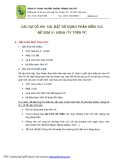Tự động tải phụ đề phim với VLC media Player
Nếu muốn xem tập tin phim hay nhạc với bất kì định dàng nào thì phần mềm xem phim vlc hẳn là câu trả lời cho bạn. Phần mềm vlc là trình phát đa phương tiện mã nguồn mở thành công nhất trên thị trường với lượt tải phần mềm vlc lên đến hơn 500 triệu vì lý do tiện lợi, nhanh, dễ sử dụng và hỗ trợ nhiều tiện ích. Trong tài liệu này sẽ hướng dẫn bạn một trong những tiện ích hữu ích nhất của vlc là tự động tải phụ đề phim.